「Meiryo UIも大っきらい!!」などでフォントサイズを変更していると、デスクトップ上のアイコンと文字が重なってしまうことがあります。

間隔が狭すぎ!
文字とアイコンの重なりを解消するために、アイコン同士の間隔を広げて重なりを回避する方法について紹介します。
アイコンの間隔を調整すると、このように文字とアイコンが重ならなくなって見やすくなります。
解決方法はかんたんで、フリーソフトの「Desktop Icons Spacing Controller 2.1」を使って設定します。
4Kモニターみたいな高解像度モニターで文字の大きさを変更しているなら、文字だけでなくアイコンの間隔も調整してあげるとより見やすくなります。
Desktop Icons Spacing Controller をDLする
まずフリーソフトを公式サイトからダウンロードします。
英語表記で少しビビりますが、「Download」リンクをクリックしてダウンロードします。
Desktop Icons Spacing Controller 2.1の使い方
zipファイルを解凍して「Desktop Icons Spacing Controller 2.1.exe」を起動します。
設定項目は単純で「Horizonal Spacing」「Vertical Spacing」の2つだけです。
Horizonal Spacing は左右の間隔で、Vertical Spacing は上下の間隔になります。
それぞれ好みの広さに設定して、左下の「Apply Spacing」をクリックします。
「A restart is required to see the effects.」というダイアログが表示されるのでOKボタンを押して、PCを再起動します。
「A restart is required to see the effects.」を和訳すると、「効果を確認するには再起動が必要です。」なので、説明通りの手順ですね。
PCを再起動すると、設定が適用されてアイコン同士の間隔が変わっていると思います。
今回のPC環境では Horizonal Spacing は 140、Vertical Spacingは 100 の設定でいい感じになりました。
アイコン間隔を元に戻したい時
アイコン同士の間隔を元の状態に戻したくなったら、右下の「Restore Defaults」をクリックしてPCを再起動します。


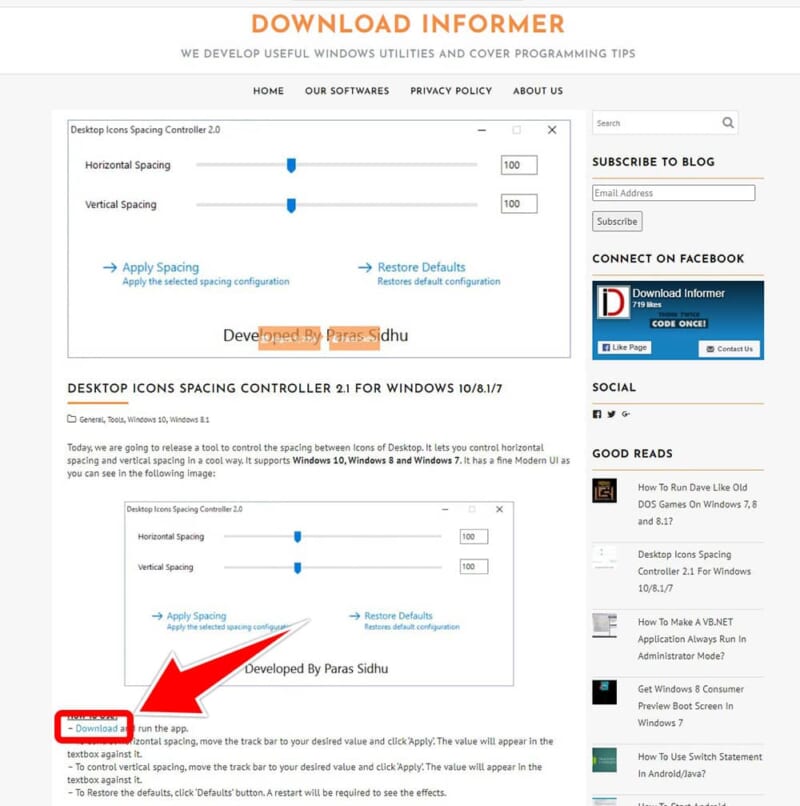



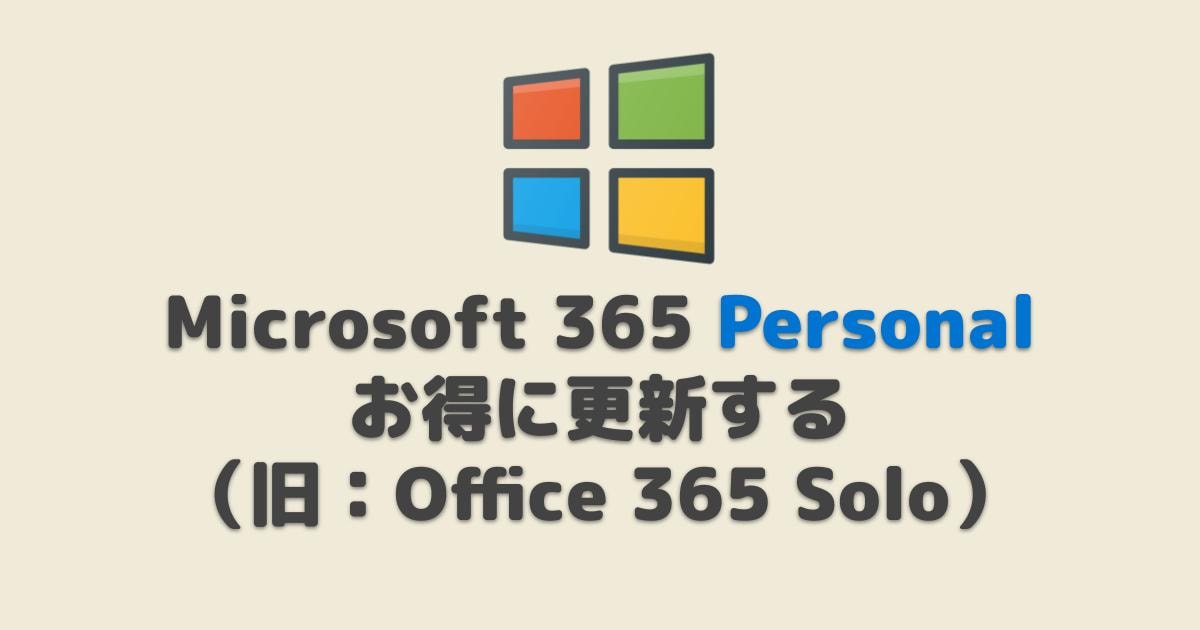
コメント